我们平时在看一些片子或者片头的时候,往往会看到创作者使用一些漂亮的光斑效果,让整个片子变得更加有韵味,有活力。那么,AE彩色光斑怎么做?Size Over Life怎么吹涡皋陕用?笔者给大家详细讲解一下,希望对ae新手们能够有所帮助。
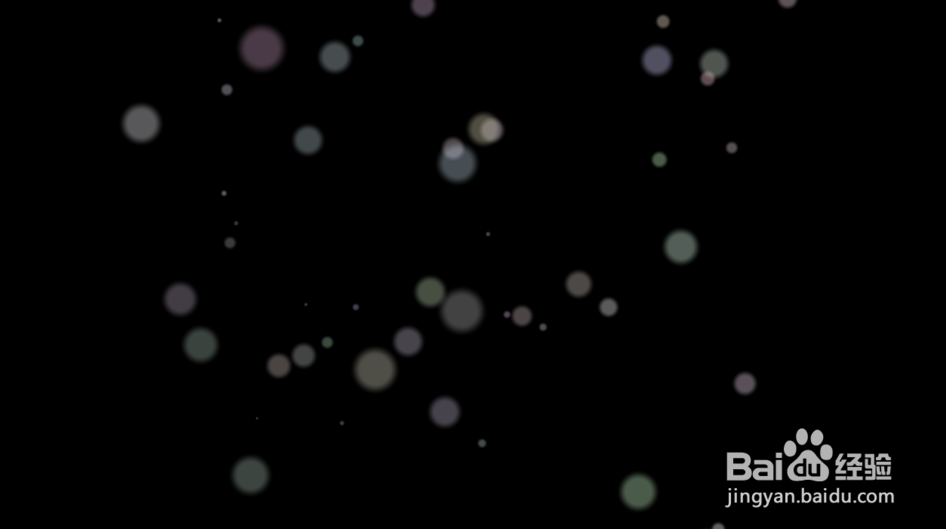
工具/原料
Adobe After Effects CC 2018
AE彩色光斑怎么做?Size Over Life怎么用?
1、打开AE软件,点击新建合成

2、在打开的合成设置窗口中,设置好相应参数,点击确定

3、按下键盘快捷键Ctrl+Y创建纯色层,点击制作合成大小,然后确定
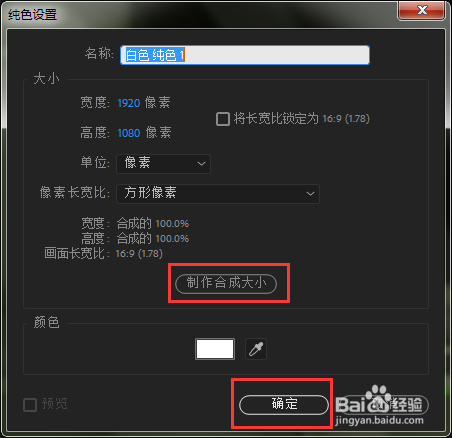
4、鼠标右键单击刚刚创建的纯色层,在弹出的菜单中依次打开效果、RG Trapcode、Particular
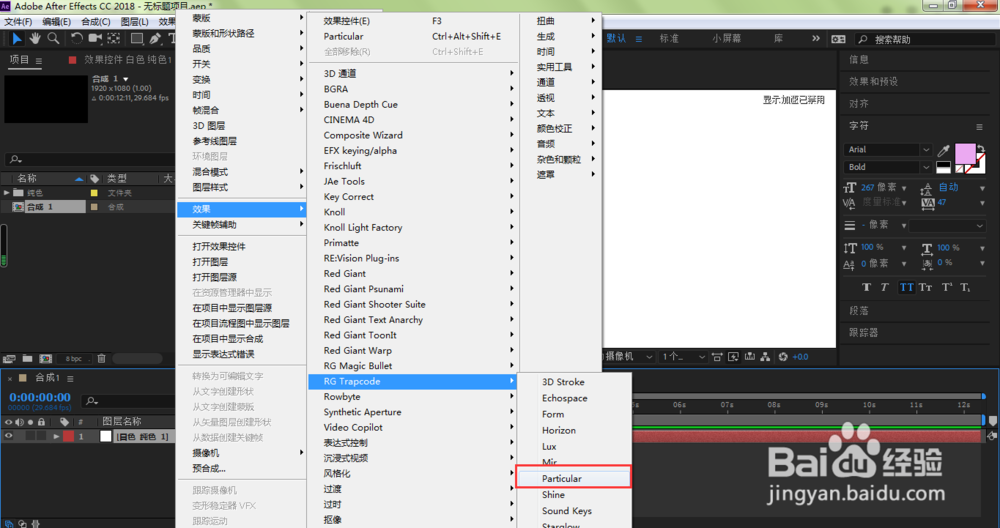
5、在ae左上角的效果控件中,点击打开Emitter(Master),将粒子数量Particles参数设置为20

6、笔者将Emitter Type设置为Box

7、粒子速率Velocity设置为30

8、点击打开Particle(Master),将随机值Life Random设置为20
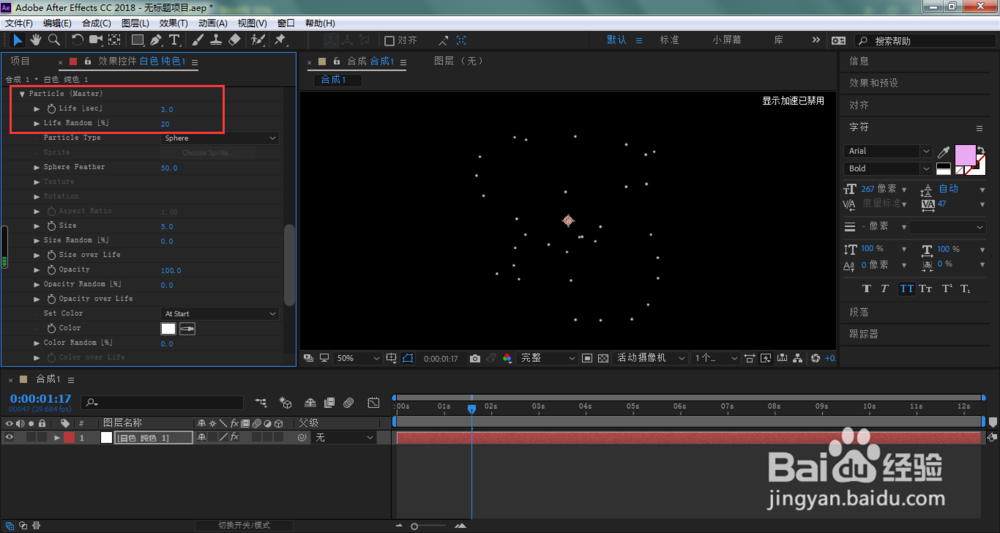
9、粒子大小Size设置为40,随机值SIze Random设置为36

10、透明度Opacity设置为,40,随机值Opacity Random设置为30
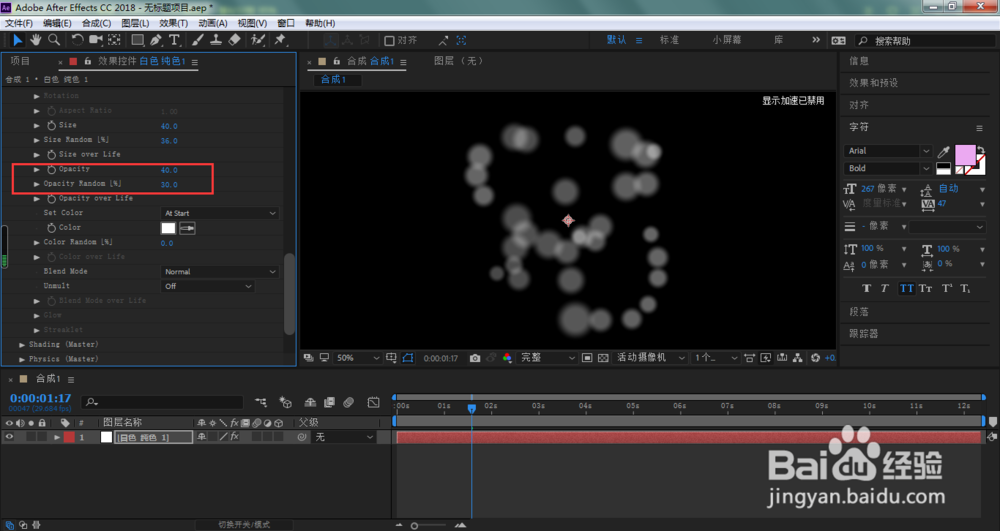
11、颜色随机值Color Random设置为25,这时画面中的光斑将呈现为彩色

12、点击打开Size Over Life
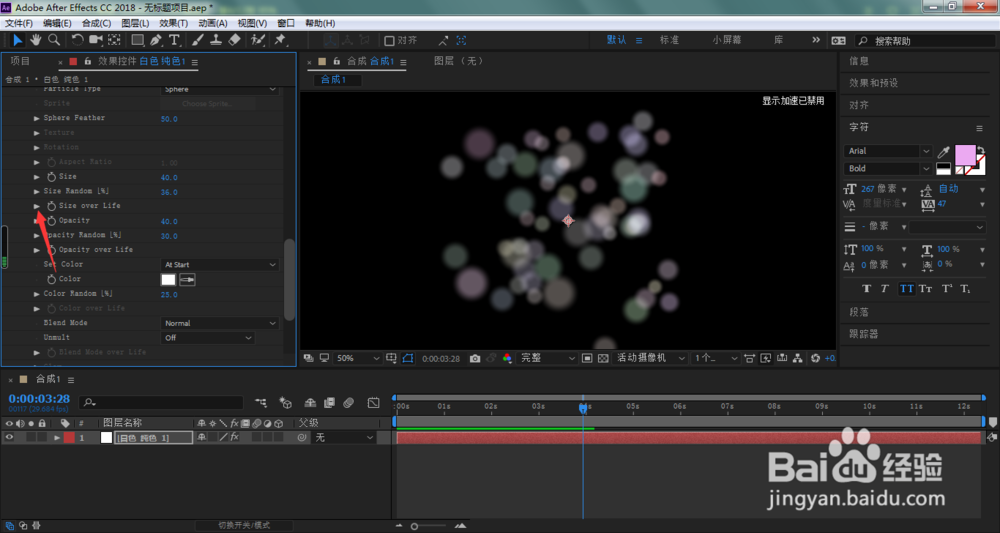
13、点击打开箭头所指的位置

14、在弹出下拉菜单中选择第二项,这时画面中的光斑将随着时间的推移,从大到小发散并慢慢消失

15、我们点击箭头所指的重置图标

16、点击箭头所指的画笔,在图表中根据自己的需要,进行绘制光斑大小的变化

17、绘制完成之后,图表中的曲线比较线性,我们可以点击箭头所指的光滑Smooth,进行自动平滑处理
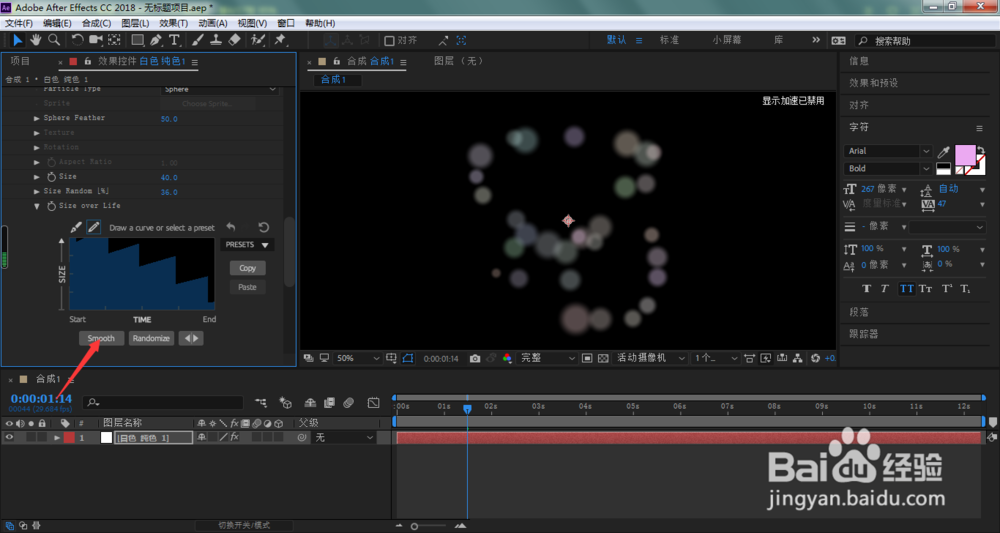
18、我们还可以点击箭头所指的画笔
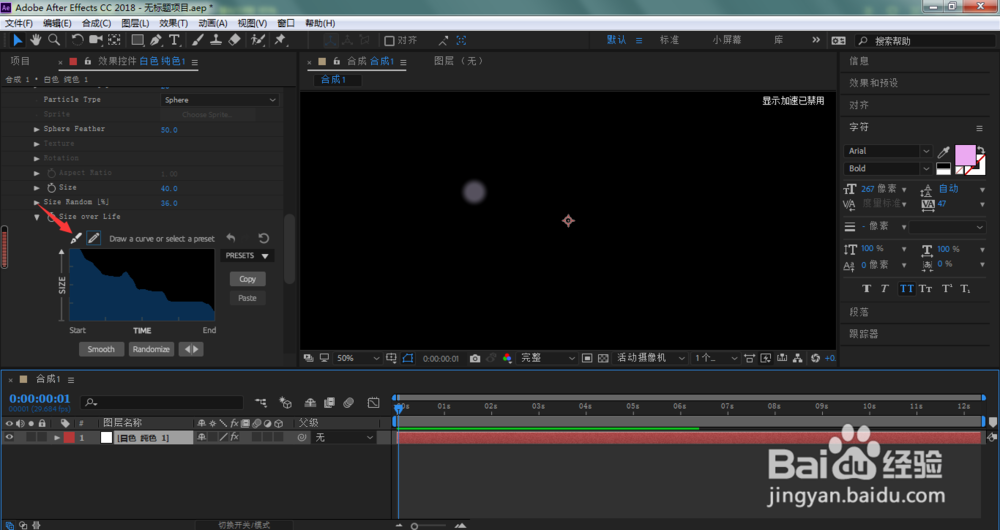
19、图表中将自动添加调节点,鼠标按住其中的某一点进行拖动,即可改变图表形状,而且鼠标左键点击边缘任意位置,即可添加新的点,点击选中某个点,按下键盘Delete即可删除掉

20、如下图所示,我们的光斑将随着时间推移,慢慢从大到小进行变化

21、如果我们想要在0帧的时候就出现光斑效果,可以依次打开Emitter(Master)、Emission Extras,将Pre Run参数设置为28(具体视情况而定)

22、最后,我们想让光斑充满整个画面,可以将Emitter Size XYZ参数调大,直到充满画面即可
